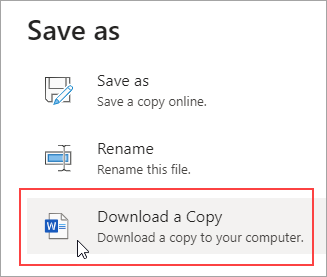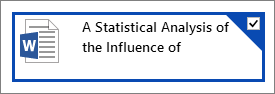Your documents are available wherever you have access to the Internet, but sometimes you need to get work done when you’re not connected to the web. The good news is that you can download a copy of your document and work on it without an Internet connection, and then you can upload it later when you do.
Tip: If you have the OneDrive desktop app, you don’t need to download a copy—you already have your OneDrive files on your computer. Any changes you make to the files in the OneDrive folder on your computer will automatically sync the next time you connect to the Internet.
-
Go to File > Save As.
-
Select Download a copy.
-
Select a location to save the file, and then select Save.
Here’s a shortcut
If you already know which document you want, you don’t have to open it to save a copy to your computer. Just download a copy right from OneDrive.
Tip: This is also an easy way to download several documents at once.
-
Select the document you want to download.
-
In the OneDrive menu, select Download.
-
Select a location to save the file, and then select Save.
Need more help?
Как сохранить готовый документ на компьютер?
Браузерный Текстовый редактор Ворд Онлайн по умолчанию сохраняет все документы на Google Диск. Однако иногда возникает необходимость скачать файл на компьютер, к примеру, чтобы сохранить его не флешке.
Такая возможность в текстовом редакторе тоже предусмотрена, причем сохранять документ можно в различных популярных форматах, таких как DOCX, RTF, PDF, TXT и даже HTML. Как обычно, для этого требуется совершить всего несколько кликов мышью.
Пошаговая инструкция
Чтобы сохранить документ действуйте в такой последовательности:
- Откройте документ в Word Онлайн, который хотите сохранить на компьютере.
- Кликните по меню Файл и выберите пункт Скачать.
- В подменю выберите среди предложенных вариантов подходящий формат файла и кликните по нему.
После выполнения этих действий сразу начнется загрузка документа на компьютер. По умолчанию он будет сохранен в папку Загрузки на диске.
Отметим, что по умолчанию все документы Ворд Онлайн сохраняются в формате docx. Скачать их можно, не открывая редактор с Гугл диска. Для этого выполните всего три шага в такой последовательности:
- Откройте Google Диск.
- Найдите по названию интересующий вас документ и кликните по нему правой клавишей мыши.
- В открывшемся контекстном меню кликните по пункту Скачать, который находится практически в самом низу над пунктом Удалить.
Как и в предыдущем случае файл будет сохранен в папку Загрузки.
Текстовый редактор Ворд Онлайн располагает собственным хранилищем готовых текстов – это сервис Google Диск, где сохраняются все документы. Передать файл другому человеку легко, для этого нужно отправить ему прямую ссылку или добавить его в документ для группового редактирования. Есть и ещё одна функция – это возможность сохранить отредактированный документ на компьютер, где над ним можно будет поработать в любом текстовом редакторе.
Сразу определимся с местом сохранения документов – оно определяется настройками браузера. В большинстве случаев файлы сохраняются в папку Загрузки. Исключение – случаи, когда пользователь указал в настройках браузера другое место или он пользуется менеджерами загрузки.
Инструкция по сохранению
Один и тот же документ можно сохранить в нескольких форматах. Самый популярный – это DOCX, как в Microsoft Office. Также поддерживаются ODT, RTF, PDF, TXT, HTML в виде ZIP-архива и EPUB для инструкций, электронных книг и журналов. Чтобы сохранить документ в одном из форматов, выполните следующие действия:
- Завершите редактирование документа и убедитесь, что редактор сохранил все изменения.
- Перейдите в меню Файл – Скачать.
- Кликните мышью по нужному формату.
Спустя 1-2 секунды начнётся скачивание документа. Вы сможете найти его в папке Загрузки.
Также есть возможность отправить документ по электронной почте другому человеку, либо на свой домашний или рабочий почтовый ящик. Здесь будет использован один из форматов на выбор. Делается это следующим образом:
- Завершите редактирование документа;
- Перейдите в меню Файл – Электронная почта – Отправить файл по электронной почте.
- Впишите адрес электронной почты получателя. При необходимости, запросите копию письма на свою почту.
- Впишите тему письма, добавьте сообщение (можно пропустить).
- Выберите формат файла и нажмите Отправить.
Спустя несколько секунд на указанный адрес электронной почты поступит письмо с документом.
Документ Microsoft Word.doc
|
Имя файла: Документ Microsoft Word.doc Размер файла: 37.00 KB Файл загружен: 02/01/2021 14:33:15 Файл скачали: 10872 Поделиться этой ссылкой |
<a href=»https://wdfiles.ru/bd4b» target=»_blank» title=»Download from загрузить файл»>Скачать Документ Microsoft Word.doc — загрузить файл</a>
[url]https://wdfiles.ru/bd4b[/url]
подойдёт для вставки в документы или презентации.
Или получить файл на мобильное устройство, отсканировав QR-код программой с мобильного устройства
Приветствуем Вас на файлообменнике WdFiles.ru!
Ресурс WDfiles.RU был задуман как бесплатный файлообменник. Согласитесь, удобно с его помощью делиться файлами, или перемещать их с одного устройства на другое!
Всем спасибо за использование нашего ресурса!
Преимущества:
Прямые загрузки. Без ожидания.
Отсутствие рекламы.
Неограниченное количество загрузок.
Максимальная скорость загрузки.
Техподдержка (support@wdfiles.ru).
Неограниченная файловая зона.
Файлы в премиум-аккаунте хранятся вечно.
Загрузка файла размером свыше 10.00 GB .
Отсутствие ограничения на загрузки.
Низкая цена в сутки.
Отсутствие подписок.
With our Word Viewer, you can be sure that you get the most out of our Applications. The Word Viewer Online is Free for you and has no limits on the features. It has all the necessary tools to attract users. The Word Reader app shows all pages as images, making it easy for its owners to use and enjoy the services.
Free Word Reader to view files without having to download applications or access any other software. You don’t need to customize anything, select the files. Navigate between pages, zoom in and out, and navigate your document with Online Word Opener.
Quality format for reading documents
Word is the standard source code that is used to distribute documents. The format preserves all fonts, format settings, colors, and graphics in all source documents, regardless of the applications and platform types used to create them.
How to read Words?
Select the files you want to view by uploading them from your PC or drag and drop documents into our viewer. The Word Viewer suggests files in our online catalog. In a few seconds, the files will be ready to be viewed online.
Key Features
- Open and View your file
- Scope Word File
- Read your Word like an e-book, flip through the pages
- Rotate your document
- Print directly from the viewer app
- Downloads as Word, DOCX or HTML formats
Universal File Reader
You can open and read more than just Word files. View and read: Word, DOC, RTF, Text, LaTeX, EPUB, MOBI, MHT, MHTML, PowerPoint, PPT, Markdown, SRT, DICOM, and DJVU.
Supports any system
There is no special security for your system to display files. It works on all platforms including Windows, Mac, Android, and iOS.
Safety is important to us
The security and privacy of your documents are a priority for us. If you forget to delete your files, this will happen after 24 hours.